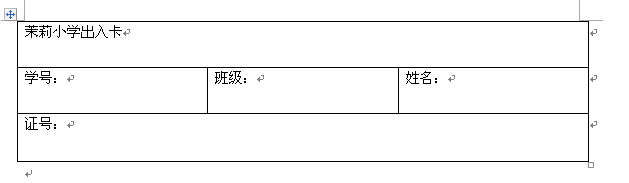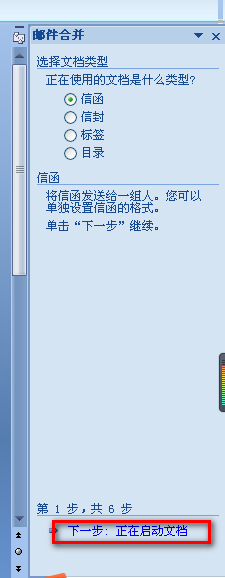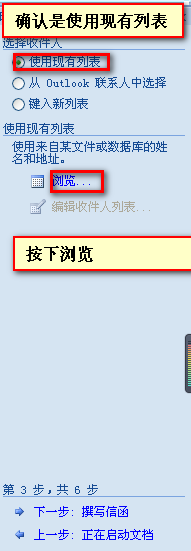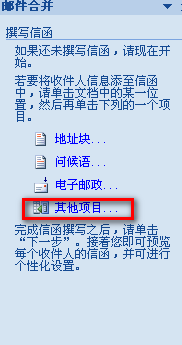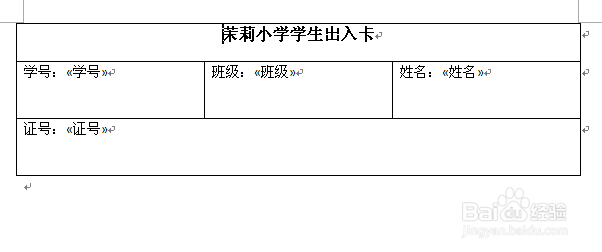用Word2007快速制作出入卡
1、打开Excel,输入一些必要信息,如图。源文件文章后面有给出
2、打开word,制作如图表格
3、选择邮件-》开始合并邮件-》邮件合并分步向导
4、选择“下一步:正在启动文档”后在下一步:选取收件人
5、确认是使用现有文档,并按下浏览。。。
6、选择源文件
7、选取Sheet1$并确定
8、按下确定
9、点击下一步:撰写信函
10、点击其他项目
11、一个个的点(先把焦点移到学号后,选择学号,然后插入)重复以上过程
12、完成后的图
13、点击下一步:预览信函
14、关掉刚刚操作的窗格,现在可以点(如图)键来观察,然后打印了。
15、完成图
16、下次打开是如果弹出(如图)对话框选择是即可。
声明:本网站引用、摘录或转载内容仅供网站访问者交流或参考,不代表本站立场,如存在版权或非法内容,请联系站长删除,联系邮箱:site.kefu@qq.com。
阅读量:34
阅读量:73
阅读量:85
阅读量:30
阅读量:34